Android PullToRefresh (ListView GridView 下拉刷新) 使用详解
转载请标明出处:http://blog.csdn.net/lmj623565791/article/details/38238749
1、ListView下拉刷新快速入门
pull-to-refresh对ListView进行了封装,叫做:PullToRefreshListView,用法和listview没什么区别,下面看demo.
布局文件:
<RelativeLayout xmlns:android="http://schemas.android.com/apk/res/android"xmlns:tools="http://schemas.android.com/tools"android:layout_width="match_parent"android:layout_height="match_parent" ><com.handmark.pulltorefresh.library.PullToRefreshListViewxmlns:ptr="http://schemas.android.com/apk/res-auto"android:id="@+id/pull_refresh_list"android:layout_width="fill_parent"android:layout_height="fill_parent"android:cacheColorHint="#00000000"android:divider="#19000000"android:dividerHeight="4dp"android:fadingEdge="none"android:fastScrollEnabled="false"android:footerDividersEnabled="false"android:headerDividersEnabled="false"android:smoothScrollbar="true" ></com.handmark.pulltorefresh.library.PullToRefreshListView></RelativeLayout>
声明了一个PullToRefreshListView,里面所有的属性都是ListView的,没有任何其他属性,当然了PullToRefreshListView也提供了很多配置的属性,后面会详细介绍。
Activity的代码:
package com.example.zhy_pulltorefreash_chenyoca;import java.util.LinkedList;import android.app.Activity;import android.os.AsyncTask;import android.os.Bundle;import android.text.format.DateUtils;import android.widget.ArrayAdapter;import android.widget.ListView;import com.handmark.pulltorefresh.library.PullToRefreshBase;import com.handmark.pulltorefresh.library.PullToRefreshBase.OnRefreshListener;import com.handmark.pulltorefresh.library.PullToRefreshListView;public class PullToRefreshListActivity extends Activity{private LinkedList<String> mListItems;/*** 上拉刷新的控件*/private PullToRefreshListView mPullRefreshListView;private ArrayAdapter<String> mAdapter;private int mItemCount = 9;@Overrideprotected void onCreate(Bundle savedInstanceState){super.onCreate(savedInstanceState);setContentView(R.layout.activity_main);// 得到控件mPullRefreshListView = (PullToRefreshListView) findViewById(R.id.pull_refresh_list);//初始化数据initDatas();//设置适配器mAdapter = new ArrayAdapter<String>(this,android.R.layout.simple_list_item_1, mListItems);mPullRefreshListView.setAdapter(mAdapter);// 设置监听事件mPullRefreshListView.setOnRefreshListener(new OnRefreshListener<ListView>(){@Overridepublic void onRefresh(PullToRefreshBase<ListView> refreshView){String label = DateUtils.formatDateTime(getApplicationContext(),System.currentTimeMillis(),DateUtils.FORMAT_SHOW_TIME| DateUtils.FORMAT_SHOW_DATE| DateUtils.FORMAT_ABBREV_ALL);// 显示最后更新的时间refreshView.getLoadingLayoutProxy().setLastUpdatedLabel(label);// 模拟加载任务new GetDataTask().execute();}});}private void initDatas(){// 初始化数据和数据源mListItems = new LinkedList<String>();for (int i = 0; i < mItemCount; i++){mListItems.add("" + i);}}private class GetDataTask extends AsyncTask<Void, Void, String>{@Overrideprotected String doInBackground(Void... params){try{Thread.sleep(2000);} catch (InterruptedException e){}return "" + (mItemCount++);}@Overrideprotected void onPostExecute(String result){mListItems.add(result);mAdapter.notifyDataSetChanged();// Call onRefreshComplete when the list has been refreshed.mPullRefreshListView.onRefreshComplete();}}}
代码极其简单,得到PullToRefreshListView控件,然后像ListView一样设置数据集。当然了,我们有下拉刷新,所以必须设置下拉刷新的回调:
setOnRefreshListener(new OnRefreshListener
我们在回调中模拟了一个异步任务,加载了一个Item。
<RelativeLayout xmlns:android="http://schemas.android.com/apk/res/android"xmlns:tools="http://schemas.android.com/tools"android:layout_width="match_parent"android:layout_height="match_parent" ><com.handmark.pulltorefresh.library.PullToRefreshListViewxmlns:ptr="http://schemas.android.com/apk/res-auto"android:id="@+id/pull_refresh_list"android:layout_width="fill_parent"android:layout_height="fill_parent"android:cacheColorHint="#00000000"android:divider="#19000000"android:dividerHeight="4dp"android:fadingEdge="none"android:fastScrollEnabled="false"android:footerDividersEnabled="false"android:headerDividersEnabled="false"android:smoothScrollbar="true"ptr:ptrMode="both" ></com.handmark.pulltorefresh.library.PullToRefreshListView></RelativeLayout>
我们添加了一个属性:ptr:ptrMode=”both” ,意思:上拉和下拉都支持。
可选值为:disabled(禁用下拉刷新),pullFromStart(仅支持下拉刷新),pullFromEnd(仅支持上拉刷新),both(二者都支持),manualOnly(只允许手动触发)
当然了,如果你不喜欢在布局文件中指定,完全可以使用代码设置,在onCreate里面写:mPullRefreshListView.setMode(Mode.BOTH);//设置你需要的模式
设置了模式为双向都支持,当然必须为上拉和下拉分别设置回调,请看下面的代码:
package com.example.zhy_pulltorefreash_chenyoca;import java.util.LinkedList;import android.app.Activity;import android.os.AsyncTask;import android.os.Bundle;import android.text.format.DateUtils;import android.util.Log;import android.widget.ArrayAdapter;import android.widget.ListView;import com.handmark.pulltorefresh.library.PullToRefreshBase;import com.handmark.pulltorefresh.library.PullToRefreshBase.Mode;import com.handmark.pulltorefresh.library.PullToRefreshBase.OnRefreshListener;import com.handmark.pulltorefresh.library.PullToRefreshBase.OnRefreshListener2;import com.handmark.pulltorefresh.library.PullToRefreshListView;public class PullToRefreshListActivity extends Activity{private LinkedList<String> mListItems;/*** 上拉刷新的控件*/private PullToRefreshListView mPullRefreshListView;private ArrayAdapter<String> mAdapter;private int mItemCount = 9;@Overrideprotected void onCreate(Bundle savedInstanceState){super.onCreate(savedInstanceState);setContentView(R.layout.activity_main);// 得到控件mPullRefreshListView = (PullToRefreshListView) findViewById(R.id.pull_refresh_list);mPullRefreshListView.setMode(Mode.BOTH);// 初始化数据initDatas();// 设置适配器mAdapter = new ArrayAdapter<String>(this,android.R.layout.simple_list_item_1, mListItems);mPullRefreshListView.setAdapter(mAdapter);mPullRefreshListView.setOnRefreshListener(new OnRefreshListener2<ListView>(){@Overridepublic void onPullDownToRefresh(PullToRefreshBase<ListView> refreshView){Log.e("TAG", "onPullDownToRefresh");//这里写下拉刷新的任务new GetDataTask().execute();}@Overridepublic void onPullUpToRefresh(PullToRefreshBase<ListView> refreshView){Log.e("TAG", "onPullUpToRefresh");//这里写上拉加载更多的任务new GetDataTask().execute();}});}private void initDatas(){// 初始化数据和数据源mListItems = new LinkedList<String>();for (int i = 0; i < mItemCount; i++){mListItems.add("" + i);}}private class GetDataTask extends AsyncTask<Void, Void, String>{@Overrideprotected String doInBackground(Void... params){try{Thread.sleep(2000);} catch (InterruptedException e){}return "" + (mItemCount++);}@Overrideprotected void onPostExecute(String result){mListItems.add(result);mAdapter.notifyDataSetChanged();// Call onRefreshComplete when the list has been refreshed.mPullRefreshListView.onRefreshComplete();}}
和第一段的代码只有一个地方有区别,可能很难发现:
mPullRefreshListView.setOnRefreshListener(new OnRefreshListener2
4、自定义下拉指示器文本内容等效果
可以在初始化完成mPullRefreshListView后,通过mPullRefreshListView.getLoadingLayoutProxy()可以得到一个ILoadingLayout对象,这个对象可以设置各种指示器中的样式、文本等。
ILoadingLayout startLabels = mPullRefreshListView.getLoadingLayoutProxy();startLabels.setPullLabel("你可劲拉,拉...");// 刚下拉时,显示的提示startLabels.setRefreshingLabel("好嘞,正在刷新...");// 刷新时startLabels.setReleaseLabel("你敢放,我就敢刷新...");// 下来达到一定距离时,显示的提示
如果你比较细心,会发现,前面我们设置上次刷新时间已经用到了:
// Update the LastUpdatedLabel
refreshView.getLoadingLayoutProxy().setLastUpdatedLabel(label);
默认是上拉和下拉的字同时改变的,如果我希望单独改变呢?
private void initIndicator(){ILoadingLayout startLabels = mPullRefreshListView.getLoadingLayoutProxy(true, false);startLabels.setPullLabel("你可劲拉,拉...");// 刚下拉时,显示的提示startLabels.setRefreshingLabel("好嘞,正在刷新...");// 刷新时startLabels.setReleaseLabel("你敢放,我就敢刷新...");// 下来达到一定距离时,显示的提示ILoadingLayout endLabels = mPullRefreshListView.getLoadingLayoutProxy(false, true);endLabels.setPullLabel("你可劲拉,拉2...");// 刚下拉时,显示的提示endLabels.setRefreshingLabel("好嘞,正在刷新2...");// 刷新时endLabels.setReleaseLabel("你敢放,我就敢刷新2...");// 下来达到一定距离时,显示的提示}
mPullRefreshListView.getLoadingLayoutProxy(true, false);接收两个参数,为true,false返回设置下拉的ILoadingLayout;为false,true返回设置上拉的。
5、常用的一些属性
当然了,pull-to-refresh在xml中还能定义一些属性:
ptrMode,ptrDrawable,ptrAnimationStyle这三个上面已经介绍过。
ptrRefreshableViewBackground 设置整个mPullRefreshListView的背景色
ptrHeaderBackground 设置下拉Header或者上拉Footer的背景色
ptrHeaderTextColor 用于设置Header与Footer中文本的颜色
ptrHeaderSubTextColor 用于设置Header与Footer中上次刷新时间的颜色
ptrShowIndicator如果为true会在mPullRefreshListView中出现icon,右上角和右下角,挺有意思的。
ptrHeaderTextAppearance , ptrSubHeaderTextAppearance分别设置拉Header或者上拉Footer中字体的类型颜色等等。
ptrRotateDrawableWhilePulling当动画设置为rotate时,下拉是是否旋转。
ptrScrollingWhileRefreshingEnabled刷新的时候,是否允许ListView或GridView滚动。觉得为true比较好。
ptrListViewExtrasEnabled 决定了Header,Footer以何种方式加入mPullRefreshListView,true为headView方式加入,就是滚动时刷新头部会一起滚动。
最后2个其实对于用户体验还是挺重要的,如果设置的时候考虑下~。其他的属性自己选择就好。
注:上述属性很多都可以代码控制,如果有需要可以直接mPullRefreshListView.set属性名 查看
以上为pull-to-refresh所有支持的属性~~


























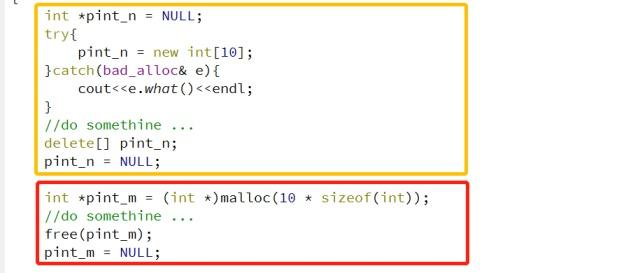
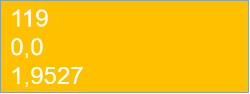

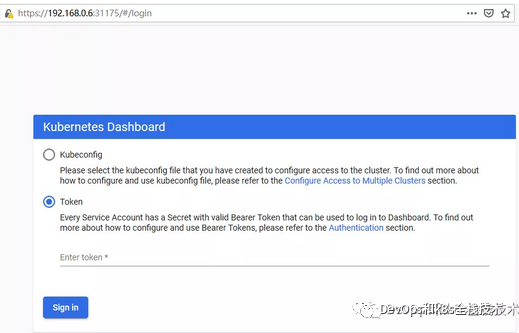




还没有评论,来说两句吧...